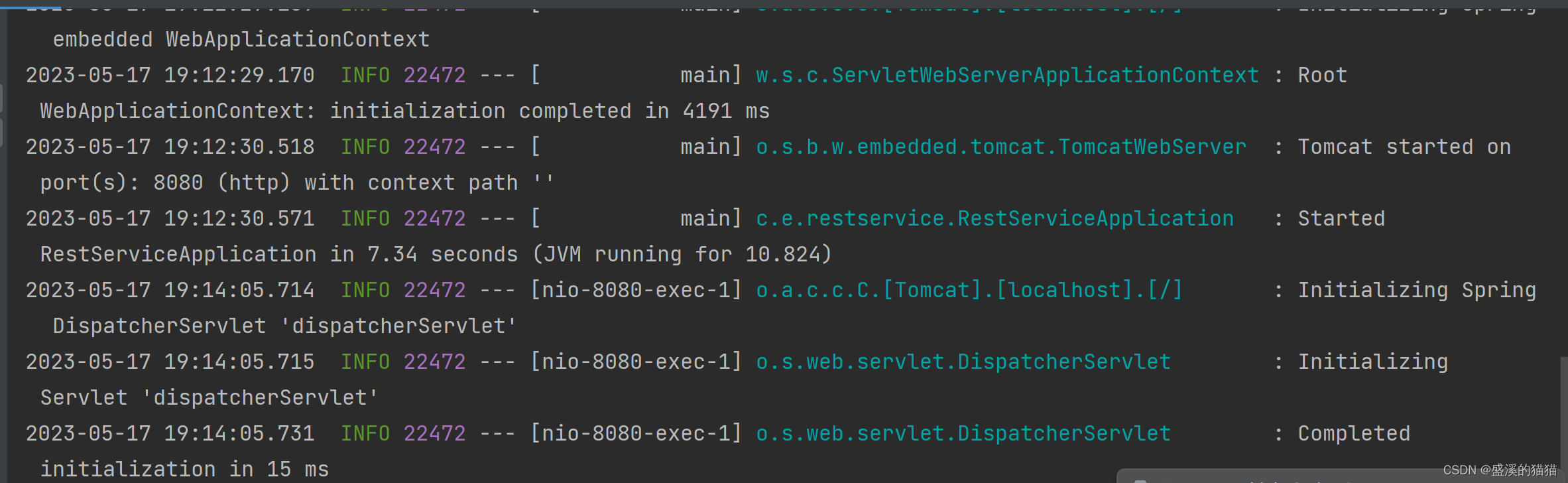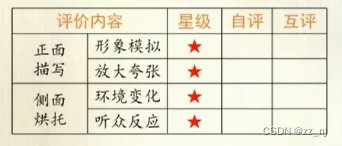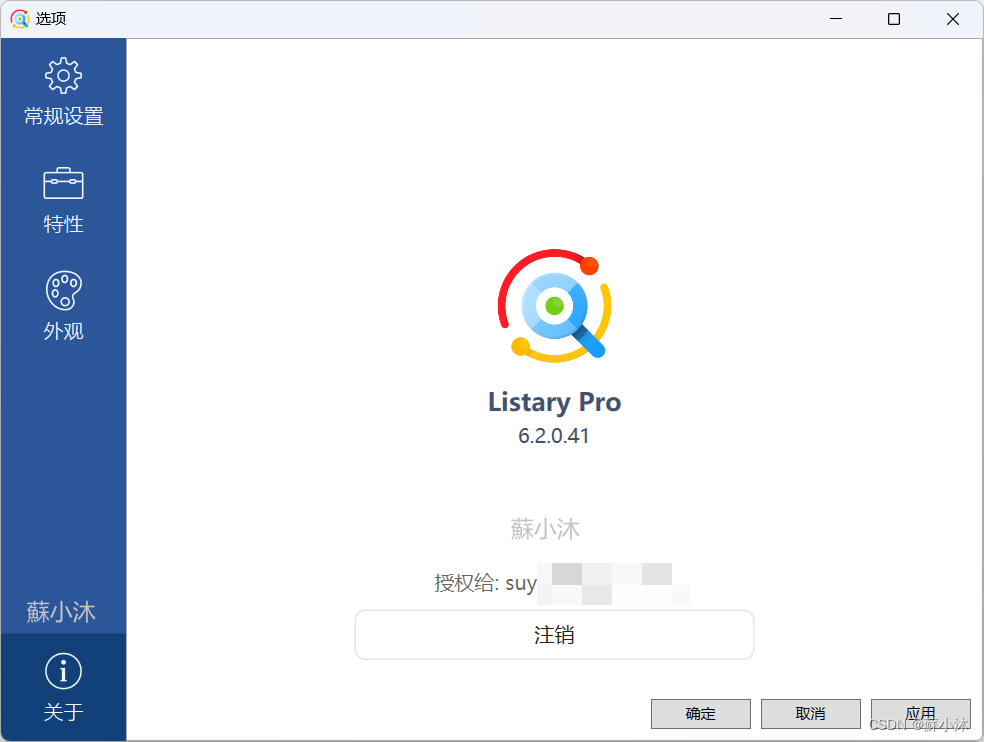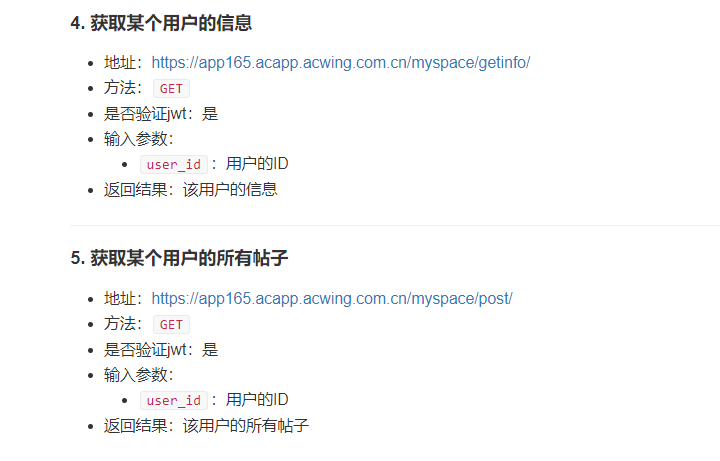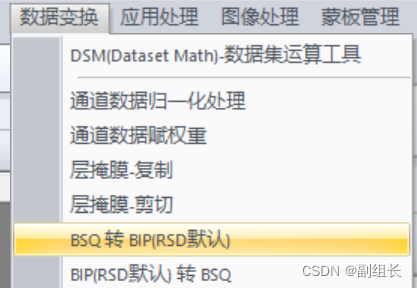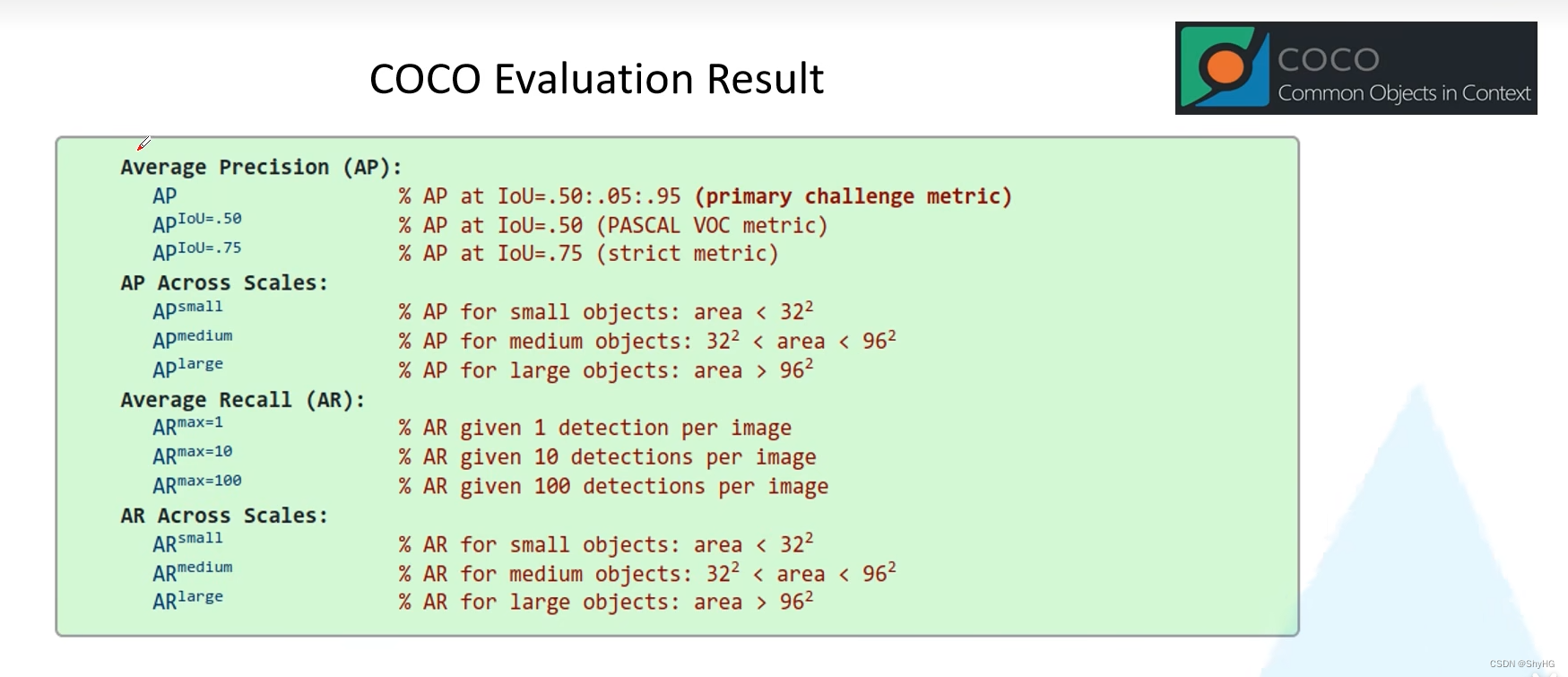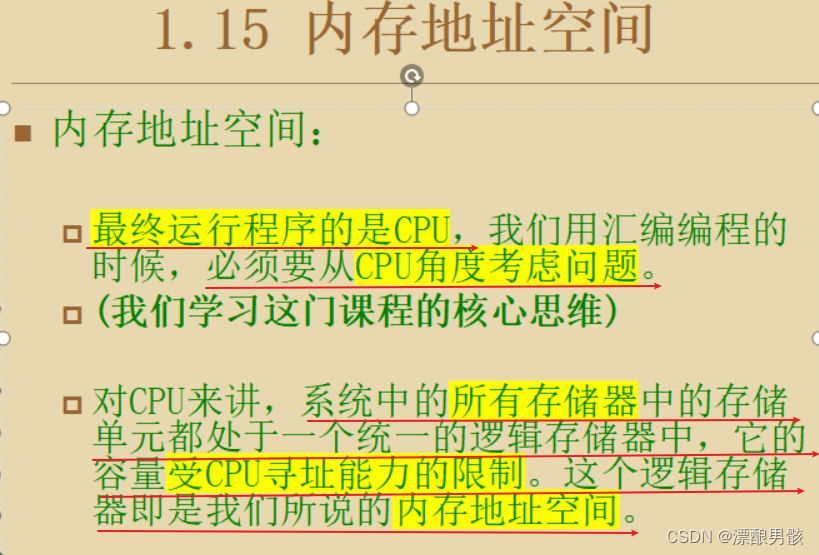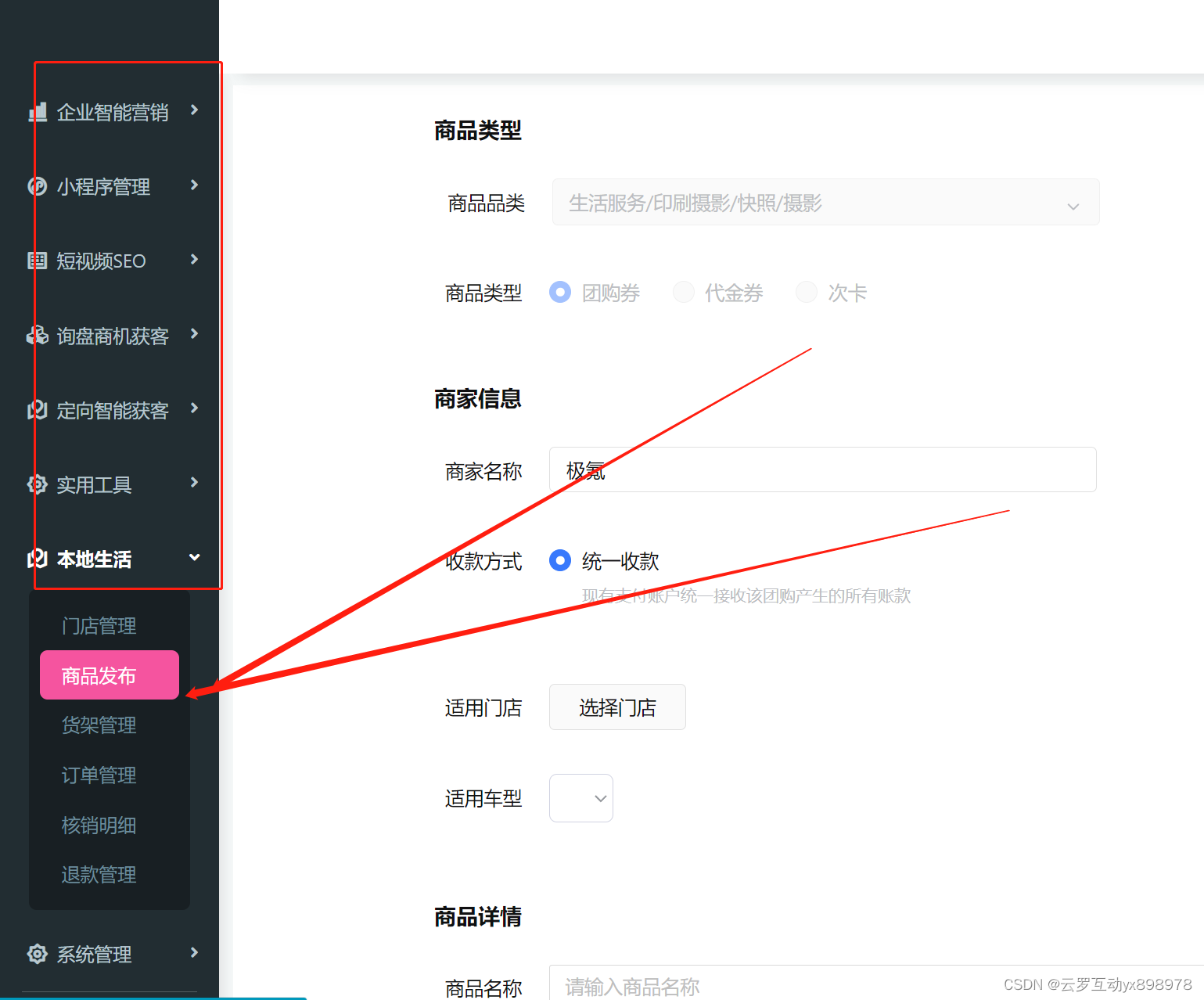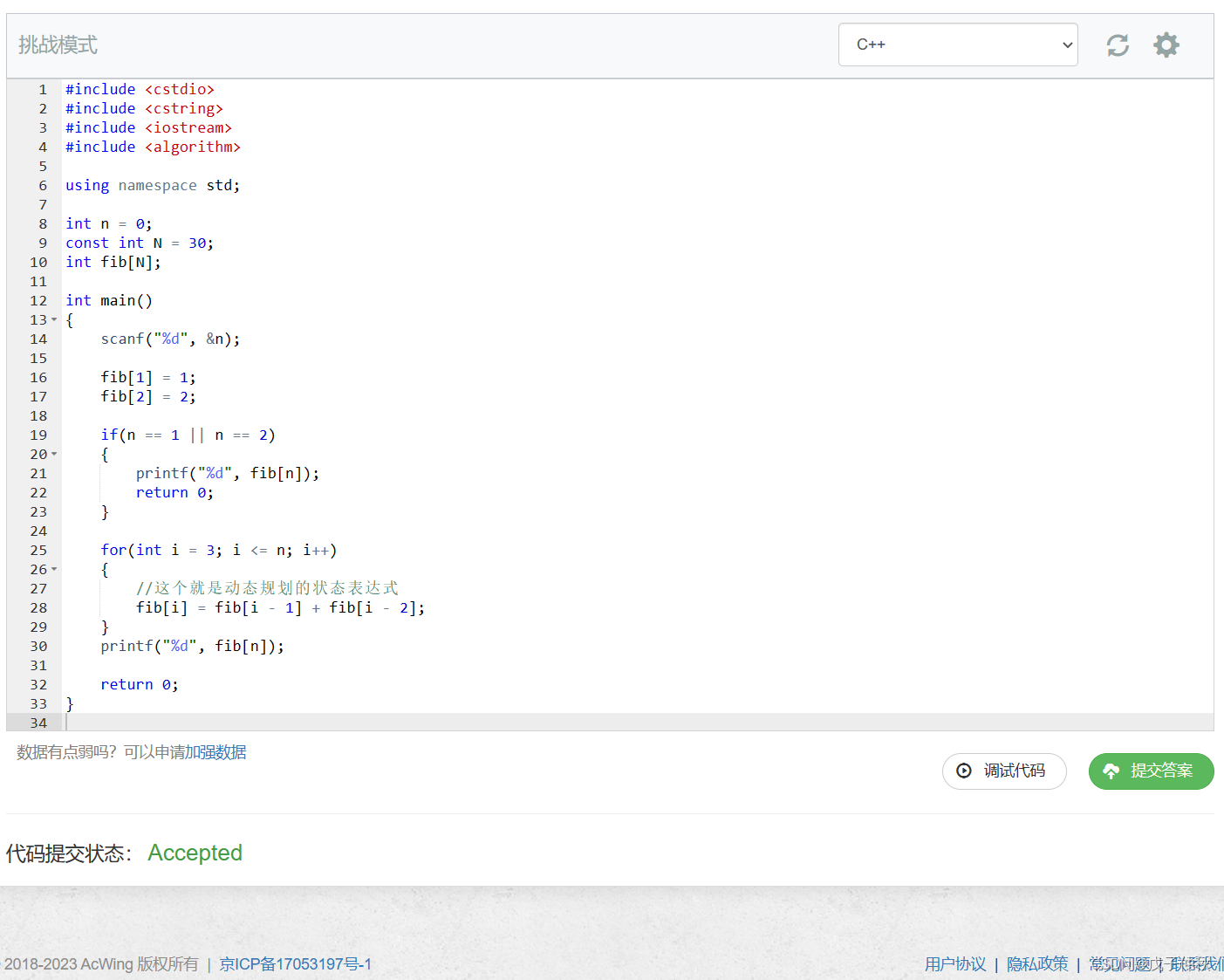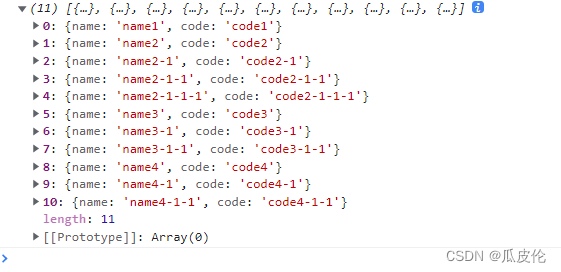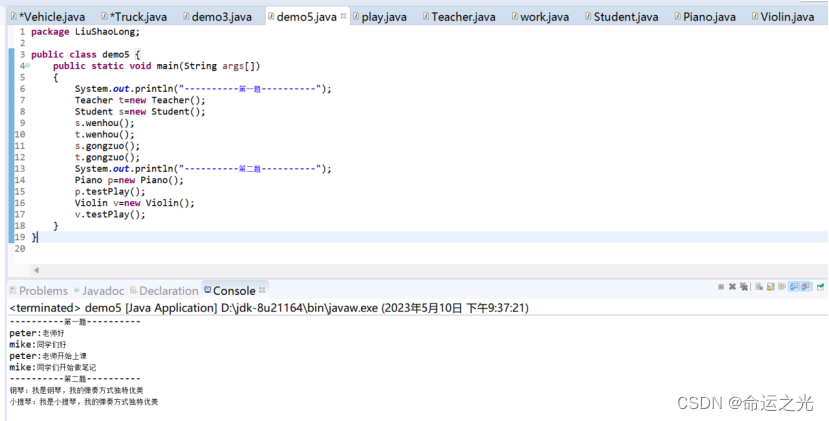git log命令主要用于查看Git版本演变历史(也就是提交历史),同时根据追加的参数和选项不同,也会有不同的展示效果。
但默认git log命令显示出的x效果实在太丑,不好好打扮一下根本没法见人,打扮好了用alias命令拍个照片,就正式出道了!
1、git log命令说明
git log用于查询版本的历史,命令形式如下:
git log [<options>] [<since>..<until>] [[--] <path>...]
默认的git log命令显示效果如下:
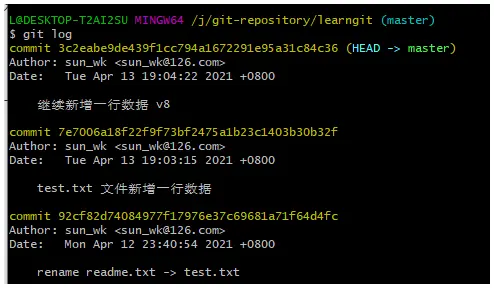
(之前文件详细说明过了,这里简单说一下,主要说明git log命令的参数)
2、git log命令参数
这条命令有很多参数选项,下面详细的说明:
(1)不带参数
- 如果不带任何参数,它会列出所有历史记录,最近的排在最上方,显示提交对象的哈希值,作者、提交日期、和提交说明
- 如果记录过多,则按
上下键,Enter(向下显示一行),空格(显示下一页),来控制显示。 - 按
q键退出历史记录列表。
(2)常用显示参数
-p:按补丁格式显示每个更新的差异,比下一条--stat命令信息更全。--stat:显示每次提交修改文件的统计信息,每个提交都列出了修改过的文件,以及其中添加和移除的行数,并在最后列出所有增减行数小计。--shortstat:只显示--stat中最后的行数添加、修改、删除的统计。--name-only:仅在提交信息后,显示已修改的文件清单。--name-status:显示新增、修改、删除的文件清单。--abbrev-commit:仅显示SHA-1校验和的前几个字符,而非所有的40个字符。--relative-date:使用较短的相对时间,而不是完整格式显示日期(比如“2 weeks ago”)。--graph:在日志旁以 ASCII 图形显示分支与合并历史。--online:列表的形式查看历史版本记录,--pretty=oneline --abbrev-commit合用的简写。--pretty:使用其他格式显示历史提交信息。可用的选项包括oneline、short、full、fuller和format(用来定义自己的格式)。
(3)--pretty参数
--pretty:自定义格式化显示历史提交信息。
选项有:
1)--pretty=oneline:一行显示,只显示哈希值和提交说明(--online本身也可以作为单独的属性)。
2)--pretty=format:” ":控制显示信息的格式。
| 序号 | 格式 | 说明 |
|---|---|---|
| 1 | %H | 提交的完整哈希值(commit-id)。 |
| 2 | %h | 提交的简写哈希值。 |
| 3 | %T | 树的完整哈希值(tree)。 |
| 4 | %t | 树的简写哈希值。 |
| 5 | %P | 父提交(parent)的完整哈希值。 |
| 6 | %p | 父提交的简写哈希值。 |
| 7 | %an | 作者名字(author)。 |
| 8 | %ae | 作者的电子邮件地址。 |
| 9 | %ad | 作者修订日期(可以用 --date=选项 来定制格式)。 |
| 10 | %ar | 作者修订日期,按多久以前的方式显示。 |
| 11 | %cn | 提交者的名字(committer)。 |
| 12 | %ce | 提交者的电子邮件地址。 |
| 13 | %cd | 提交日期(可以用 --date=选项 来定制格式)。 |
| 14 | %cr | 提交日期,按多久以前的方式显示。 |
| 15 | %s | 提交说明。 |
3)--pretty=format:” ":控制显示信息的颜色。
-
颜色格式:
%Cred:将颜色切换为红色
%Cgreen:将颜色切换为绿色
%Cblue:将颜色切换为蓝色
%Creset:空格
-
举例:
执行命令:
git log --color --graph --pretty=format:'%Cred%h%Creset -%C(yellow)%d%Creset %C(cyan)%s %C(magenta)(%cr) %C(bold blue)<%an>%Creset'
两种效果如下:
-
我们先进行断句分析:
[%Cred%h][%Creset -][%C(yellow)%d ][%Cblue%s][%Cgreen(%cd)][%C(bold blue)<%an>]
然后就是很明显能得到的规律了:- 写法:一个颜色+一个内容,例如
%Cred%h,依次排写。 - 颜色以
%C开头,后边接几种颜色,还可以设置字体,如果要设置字体的话,要一块加个括号。
能设置的颜色值包括:reset(默认的灰色),normal,black,red,green,yellow,blue,magenta,cyan,white。(不能单独使用就加括号)
字体属性则有bold,dim,ul,blink,reverse。 - 内容可以是占位元字符,也可以是直接显示的普通字符(例如上面的
-)
- 写法:一个颜色+一个内容,例如
(4)--date=参数
--date=(relative|local|default|iso|rfc|short|raw)
仅对以人类可读格式显示的日期生效,例如使用--pretty.log.date这个config变量设置日志的默认值。
--date有几个默认选项:
--date=relative:显示相对于当前时间的日期,例如"2小时前"。--date=local:显示用户本地时区中的时间戳。--date=iso或--date=iso8601:以ISO 8601格式显示时间戳。--date=rfc或--date=rfc2822:以RFC 2822格式显示时间戳,通常在电子邮件中找到。--date=short:仅以YYYY-MM-DD格式显示日期,而不显示时间。--date=raw:以内部原始Git格式%s %z格式显示日期。--date=default:显示原始时区(提交者或作者)的时间戳。
也可以自定义格式(需要git版本2.6.0以上):
比如:--date=format:'%Y-%m-%d %H:%M:%S',会格式化成:2016-01-13 11:32:13。
其他的格式化占位符如下:
%a:星期的缩写。%A:星期的全名。%b:月份的缩写。%B:月份的全称。%c:适用于区域设置的日期和时间表示。%d:月中的天作为十进制数字(01 – 31)。%H: 24小时制的小时(00 – 23)。%I:2小时格式的小时(01 – 12)。%j:一年中的天作为十进制数字(001 – 366)。%m:以十进制数字表示的月份(01 – 12)。%M:分钟以十进制数字表示(00 – 59)。%p:当前语言环境的"上午/下午",12小时制的指示器。%S:秒作为十进制数字(00 – 59)。%U:一年中的周为十进制数字,周日为一周的第一天(00 – 53)。%w:工作日为十进制数字(0 – 6;星期日为0)。%W:一年中的星期作为十进制数字,星期一作为星期的第一天(00 – 53)%x:当前语言环境的日期表示。%X:当前语言环境的时间表示。%y:无世纪的年份,为十进制数字(00 – 99),也就是年份没有前两位。%Y:带世纪的年份,以十进制数表示。%z,%Z:时区名称或时区缩写,取决于注册表设置; 如果时区未知,则没有字符。%%:表示百分号。
(5)筛选参数
1)按数量
-n:显示前n条提交信息。
2)按日期
--after=- 比如
git log --after="2014-7-1”,显示2014年7月1号之后的commit(包含7月1号)。 - 后边的日期还可以用相对时间表示,比如
"1 week ago"和”yesterday",比如git log --after="yesterday"。
- 比如
--before=:同上。
另外这两条命令可以同时使用表示时间段,比如git log --after="2014-7-1" --before="2014-7-4"
同理:--since、--until和--after、--before是一个意思。
--since, --after:仅显示指定时间之后的提交。
--until, --before:仅显示指定时间之前的提交。
3)按作者和提交者
--author=:仅显示作者匹配指定字符串的提交。
- 比如
git log --author=“John",显示John贡献的commit。 - 注意:作者名不需要精确匹配,只需要包含就行了。
- 而且可以使用正则表达式,比如
git log --author="John|Mary”,搜索Marry和John贡献的commit。 - 而且这个
--author不仅包含作者名,还包含作者的email,所以你可以用这个搜索email。
--committer:仅显示提交者匹配指定字符串的提交。
4)按commit描述
--grep=:仅显示提交说明中包含指定字符串的提交。
- 比如:
git log --grep="JRA-224" - 而且可以传入
-i用来忽略大小写。 - 注意:如果想同时使用
--grep和--author,必须在附加一个--all-match参数。
5)按文件
--(空格)文件或--[后边没有文件]
- 有时你可能只对某个文件的修改感兴趣,或你只想查看跟某个文件相关的历史信息,你只需要插入你感兴趣文件的路径,[对,是路径,所以经常是不太好用]就可以了。
- 比如:
git log -- foo.py bar.py,只返回和foo.py文件或bar.py文件的相关commit。 - 这里的
--是告诉Git,后面的参数是文件路径而不是branch(分支)的名字。 如果后面的文件路径不会和某个branch产生混淆,你可以省略--,比如git log foo.py。 - 另外,后边的路径还支持正则,比如:
git log *install.md,是指定项目路径下的所有以install.md结尾文件的提交历史。 - 另外,文件名应该放到参数的最后位置,通常在前面加上
--并用空格隔开表示是文件。 - 另外,
git log file/,可以查看file文件夹下所有文件的提交记录。
6)按分支
--:
-
--branchName branchName参数:为任意一个分支名字,查看某个分支上的提交记录。 -
需要放到参数中的最后位置处。
-
如果分支名与文件名相同,系统会提示错误,可通过
--选项,来指定给定的参数,是分支名还是文件名。比如:在当前分支中有一个名为v1的文件,同时还存在一个名为v1的分支。如下:
git log v1 --,此时的v1代表的是分支名字(--后边是空的)。git log -- v1,此时的v1代表的是名为v1的文件。git log v1 -- v1:代表v1分支下的v1文件。
7)按内容
-S"<string>"、-G"<string>":仅显示添加或删除内容匹配指定字符串的提交。
- 有时你想搜索,新增或删除某行代码相关的commit. 可以使用这条命令。
- 假设你想知道
Hello,World!这句话,是什么时候加入到项目里去的,可以用:git log -S"Hello,World!"。 - 另外,如果你想使用正则表达式去匹配,而不是字符串,那么你可以使用
-G代替-S。 - 这是一个非常有用的debug工具,使用他可以定位所有跟某行代码相关的commit,甚至可以查看某行是什么时候被copy的,什么时候移到另外一个文件中去的。
- 注意:
-S后没有"=",与查询内容之间也没有空格符。
8)按范围
git log <since>..<until>:
- 这个命令可以查看某个范围的commit。
- 这个命令非常有用当你使用branch做为range参数的时候. 能很方便的显示2个branch(分支)之间的不同。
- 比如:
git log master..feature,master..feature这个range(范围),包含了在feature分支存在,而在master分支没有的所有commit。同样,如果是feature..master,意思是包含所有master分支有,但是feature分支没有的commit。 - 另外,如果是三个点,表示或的意思:
git log master...test,意思是查询master或test分支中的提交记录。
9)过滤掉merge commit
--no-merges:
- 默认情况下
git log会输出merge commit(合并提交)。你可以通过--no-merges标记来过滤掉merge commit,例如:git log --no-merges。 - 另外,如果你只对merge commit感兴趣可以使用
--merges参数,例如:git log --merges。
10)按标签tag
git log v1.0:
- 直接这样是查询标签之前的commit。
- 加两个点,例如:
git log v1.0..,是查询从v1.0以后的提交历史记录(不包含v1.0)。
11)按commit
git log commit:查询commit之前的记录,包含commit。git log commit1 commit2:查询commit1与commit2之间的记录,包括commit1和commit2。git log commit1..commit2:同上,但是不包括commit1。
说明:
- 其中,commit可以是提交哈希值的简写模式,也可以使用HEAD代替。
- HEAD代表最后一次提交,
HEAD^为最后一个提交的父提交,等同于HEAD~1。 HEAD~2代表倒数第二次提交。
提示:Git的指令是非常丰富的,通过
git help log或者git help --web log,可以以浏览器的方式查看更多关于log的指令。
实战案例
光学理论是没用的,要学会跟着一起敲,要动手实操,才能将自己的所学运用到实际当中去,这时候可以搞点实战案例来学习。
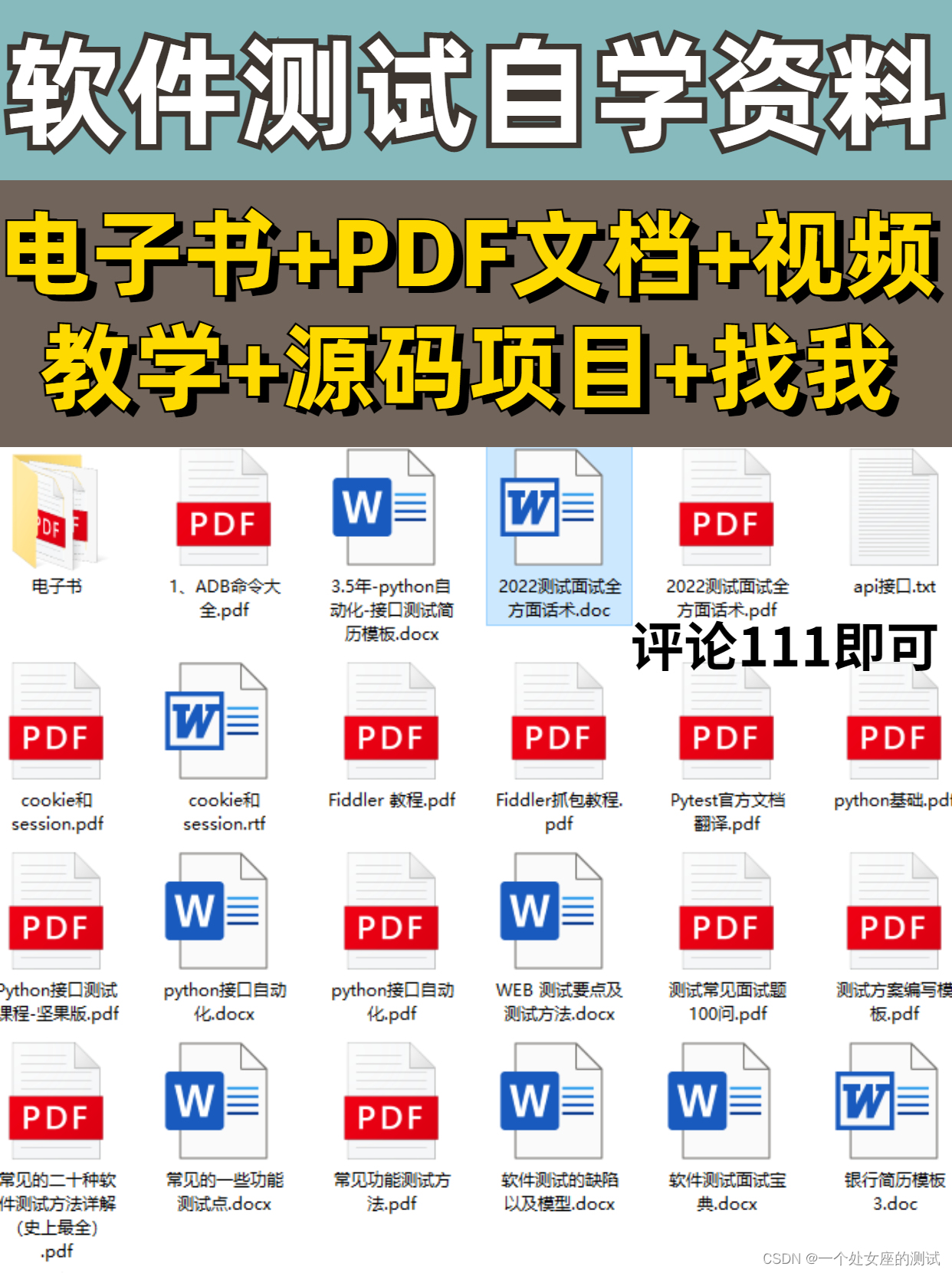
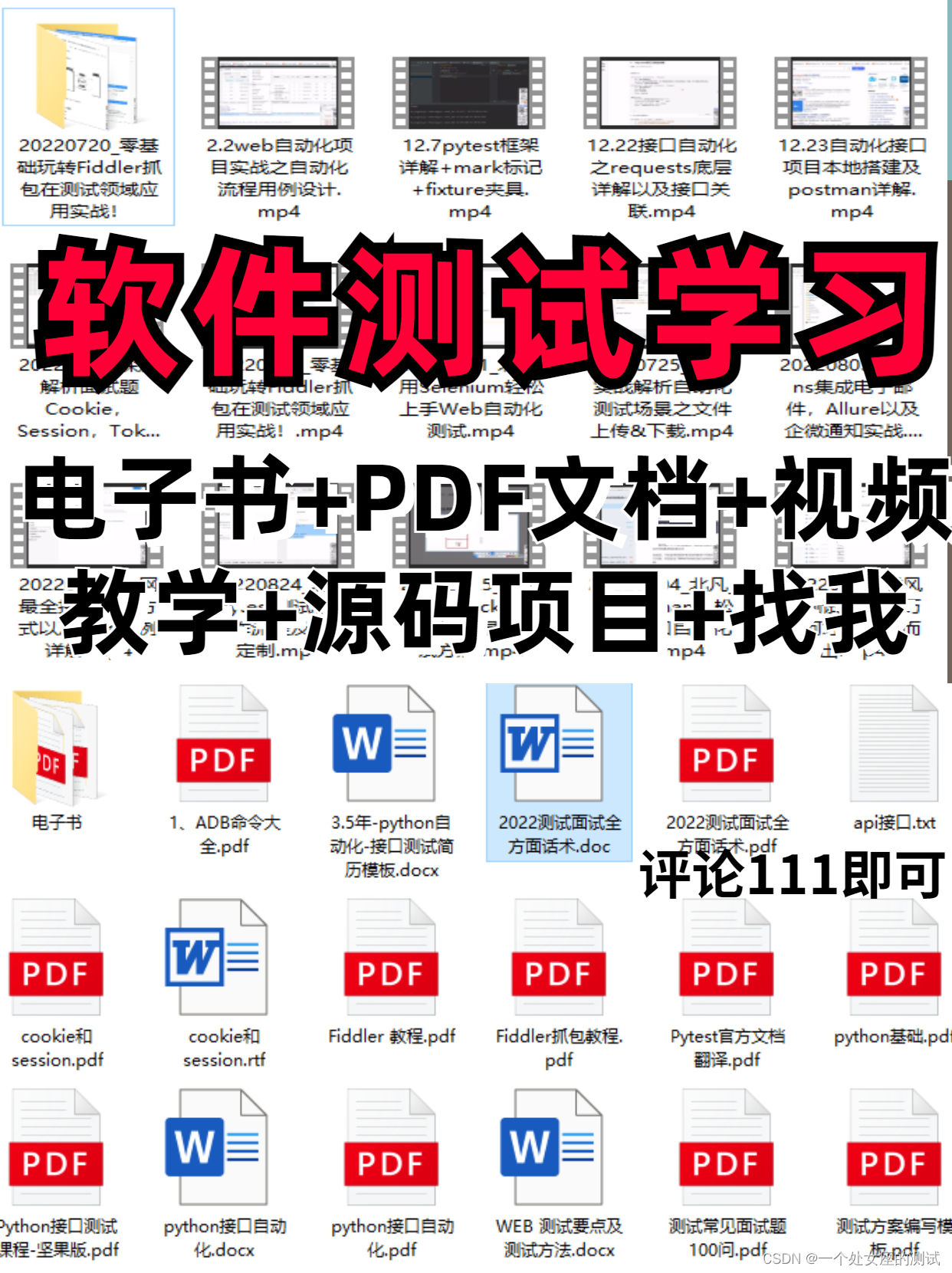
如果对你有帮助的话,点个赞收个藏,给作者一个鼓励。也方便你下次能够快速查找。
如有不懂还要咨询下方小卡片,博主也希望和志同道合的测试人员一起学习进步
在适当的年龄,选择适当的岗位,尽量去发挥好自己的优势。
我的自动化测试开发之路,一路走来都离不每个阶段的计划,因为自己喜欢规划和总结,
测试开发视频教程、学习笔记领取传送门!!!